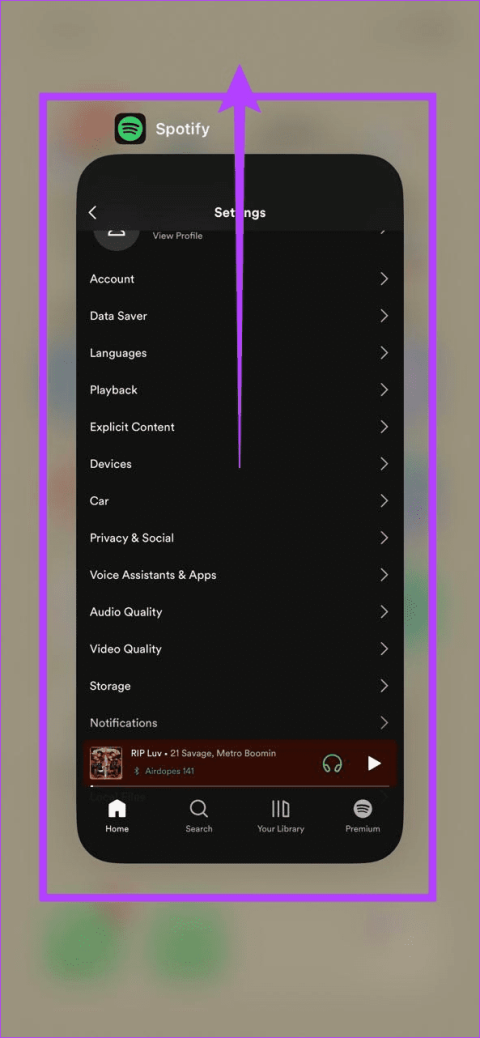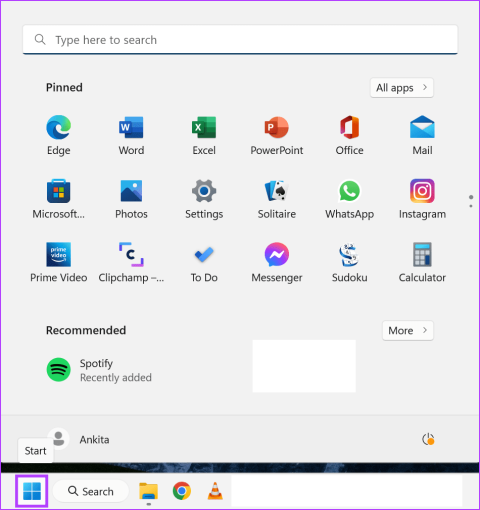PSP ファームウェアを更新する方法

コンピューター、ワイヤレス ルーター、ゲーム コンソールなど、あらゆるデバイスのファームウェアにアップグレードをインストールする価値があると私は常に信じています。この記事では、PSP デバイスのファームウェアをアップグレードするために必要な手順について説明します。

多くの人が Roku TV デバイスを購入し、付属の Roku リモコンを使用してデバイスでコンテンツをストリーミングする方法としてのみ使用します。多くの人が気付いていないのは、PC やモバイル デバイスから Roku TV にキャストすることもできるということです。
この機能がRoku TV ストリーミング デバイスにすでに組み込まれているのに、Chromecast のような別のキャスト デバイスを購入する必要はありません。
この記事では、Roku TV を準備するために必要なことと、好きなものを Roku TV にキャストする方法について説明します。この機能は、デスクトップ PC、ラップトップ、タブレット、またはスマートフォンから使用できます。
キャスト用に Roku TV を準備する
Roku TV がテレビに接続されている場合は、すぐにキャストを開始できます。ただし、より多くのウェブサイトやサービスからキャストできるようにするためにできることがいくつかあります。
チャンネルを追加することは、Roku TV のキャストをサポートする多くのサービスにとって重要ではありませんが、チャンネルを追加しないと通常は機能しない電話で追加のアプリを有効にすることができます.
コンピューターから Roku TV にキャストする方法
コンピューターから Roku TV にキャストする場合は、いくつかのオプションがあります。
Roku TV へのキャストは、Chromecast へのキャストとほぼ同じように機能します。同じキャスト アイコンを使用しますが、キャスト リストから別のデバイスを選択します。
これは、Chromecast のようにどこでも自動的に機能するわけではありません。たとえば、Chrome ブラウザを使用してメニューから [キャスト]を選択すると、Roku TV がリストに表示されますが、有効になっていません。
これは、Roku TV がすべてのビデオ ストリーミング サイトでサポートされているわけではないためです。ほとんどの場合、Roku TV にチャンネルがあるサービスに固執すれば、その Web サイトからもキャストできます。
たとえば、YouTube TV またはYoutubeを使用して、動画に表示されているキャスト アイコンを選択すると、Roku TV が一覧表示され、キャスト可能なデバイスとしてアクティブになります。
キャスト先の Roku TV デバイスを選択するだけで、ビデオの表示が開始されます。
コンピューターのディスプレイをRoku TVにミラーリングする方法
もう 1 つのオプションは、コンピューターのディスプレイを Roku TV デバイスにミラーリングすることです。これは、Windows コンピューターと Roku TV の両方でサポートされているMiracast プロトコルによって可能になります。
注: これは Windows コンピューターでのみ機能し、Mac や Linux では機能しません。
これを行うには、Windows 10 コンピューターの右下隅にある通知アイコンを選択します。
アイコンのリストから[プロジェクト]を選択します。プロジェクトの向きのリストで、下部にある [ワイヤレス ディスプレイに接続]を選択します。
Roku TV デバイスは基本的に、接続されているテレビをMiracast をサポートするワイヤレス ディスプレイに変換します。
オプションのリストから Roku TV デバイスを選択します。
テレビにコンピュータのディスプレイが表示されます。これは、部屋にいてコンピュータのディスプレイを見ることができない他の人にデモンストレーションを提供したり、プレゼンテーションを行ったりするのに最適な方法です。
モバイル デバイスから Roku TV にキャストする方法
スマートフォンやタブレットから Roku TV デバイスにキャストすることもできます。実際には、モバイルからさらにうまく機能します。
Roku TV へのストリーミングをサポートするビデオ ストリーミング サイトまたはアプリでは、キャスト アイコンをタップするたびに、使用可能なキャスト デバイスのリストに Roku TV デバイスが表示されます。
ただし、Roku TV へのストリーミングをサポートしていないアプリ、サービス、または Web サイトでは、Roku TV ストリーミング デバイスが一覧に表示されないことに気付くでしょう。
それはあなたが運が悪いという意味ではありません。たとえば、Spotify アプリからキャストしようとすると、Roku TV がストリーミング デバイスのリストに含まれていないことがわかります。
ただし、Roku アプリをインストールすると、 Spotify チャンネルを追加でき、キャストが機能します。これを行うには、メイン ページの下部にある[チャネル]アイコンを選択します。Channel Storeを選択し、Music & Podcastsを参照します。Spotify の横にある[追加]を選択します。
Spotify アプリを起動すると、Spotify アカウントが Roku TV に表示され、モバイル リモコンを使用して音楽を選択、再生、および制御できます。
アプリを使用して、音楽、写真、ビデオなどのメディアをモバイル デバイスから Roku TV にキャストすることもできます。
しかし、Roku TV キャスティングをサポートしていないビデオ サイトはどうでしょうか? デスクトップとは異なり、モバイル デバイスから Roku TV にこれらのビデオをキャストするための回避策があります。以下でその回避策について説明します。
サポートされていないビデオを Roku TV にキャストする方法
任意の Web サイトまたはモバイル デバイスのストリーミング サービスからビデオをキャストしたい場合は、それを可能にする Web Video Cast というアプリがあります。
Web Video Cast は、 Android の携帯電話やタブレット、 Apple デバイスで利用できます。
仕組みは次のとおりです。インストールしたら、アプリを開き、組み込みのブラウザーを使用して、再生したいビデオをホストしているビデオ サイトにアクセスできます。
ビデオをタップして開くと、Web ビデオ キャストは、ビデオ ストリームをどこにキャストするかを尋ねます。Connect Cast アイコンを選択して、デバイスを選択します。
これを初めて行うときは、Roku TV デバイスが含まれていない場合があります。追加するには、リストの右上隅にある歯車アイコンをタップするだけで、サポートされているデバイスのリストが表示されます。Roku デバイスまで下にスクロールし、右側のチェックボックスを選択して、[完了]を選択します。
これで、キャストできるデバイスのリストに使用可能な Roku デバイスが表示されます。これが機能しない場合は、ルーターを使用してRoku IP アドレスを検索する必要がある場合があります。
Roku デバイスを選択すると、Web Video Cast がそれを Roku TV にストリーミングします。これは、基になるビデオ サービスが Roku へのキャストをサポートしていない場合でも機能します。
コンピューター、ワイヤレス ルーター、ゲーム コンソールなど、あらゆるデバイスのファームウェアにアップグレードをインストールする価値があると私は常に信じています。この記事では、PSP デバイスのファームウェアをアップグレードするために必要な手順について説明します。
異なるオペレーティング システムがインストールされているコンピューターに複数のパーティションがありますか。その場合、Windows のアクティブ パーティションを変更して、コンピューターの起動時に適切なオペレーティング システムが読み込まれるようにすることができます。
ワイヤレス ルーターで SSID ブロードキャストを無効にするオプションを検討している場合は、関連する実際のセキュリティの問題を理解する必要があります。SSID ブロードキャストを無効にすると、標準のワイヤレス ネットワーク アダプタを使用して利用可能なネットワークを検索したときにネットワーク名が表示されないのは事実です。
画像は単独で独立できます。ただし、場合によっては、複数の画像を 1 つの PDF ファイルに結合して保存または共有する必要があります。
Twitter は、意見を共有したり、他のユーザーと話したり、ソーシャル メディアのプロフィールを作成して友達をサポートしたり、興味をフォローしたりするのに最適な場所です。ただし、フォローしているアカウントを追跡するのは難しい場合があります。
お気に入りのシリーズに熱中している場合でも、友達と Netflix を楽しんでいる場合でも、Netflix がフリーズしたり、クラッシュしたり、見慣れないエラー コードが表示されたりすると、非常に煩わしくなります。発生する可能性のある一般的なエラーの 1 つは、Netflix コード UI-800-3 です。
消費者の権利が非常に重要な世界で、インターネット企業が常に「最大」の速度を提供したり、支払った速度を提供できなかったりするのは奇妙に思えます。この記事では、得られる速度が得られるべき速度であることを確認するために実行できる手順を見ていきます.
Spotify で自分の音楽を入手する方法を知りたがっている新しいアーティストですか。デジタル時代の音楽配信は、以前とは大きく異なります。
独自のビデオやその他のメディア プロジェクトを制作している場合、必要な音楽をインターネットから取得することはできません。アメリカの上空でジェット戦闘機を飛ばして撮影している場合、ケニー・ロギンスの「Danger Zone」の曲を使用することはできません。
最初の Discord サーバーを起動するとき、最初に行うことの 1 つは、サーバー ユーザーに割り当てることができるロールをその中に作成することです。Discord での役割は、グループ内で特定の能力を提供する役職です。
特に元のオーディオを再録音できない場合、音量の小さいオーディオ ファイルはほとんど役に立たず、非常に苛立たしいものになる可能性があります。ラップトップで聴こうとしている MP3 ソングであろうと、録音されたオーディオ ファイルの音量が十分でないものであろうと、ほぼすべてのオーディオ ファイルの音量を上げることは、デスクトップまたはオンラインのオーディオ編集ソフトウェアを使用して簡単に行うことができます。
ソーシャルメディアから離れたいと思うのは理解できます。ソーシャル メディアの使用をチェックしないままにしておくと、一見無限の時間の無駄遣いになる可能性があります。
主にゲーマーが使用していたインスタント メッセージングおよび VoIP サービスが、どのようにして教育やビジネスに最適なコミュニケーション ツールになったのでしょうか。答えはとても簡単です。
Facebook でグループを管理するのは、すべてを自分で行う場合は困難な場合があります。コンテンツの編集と公開、コメント、メンバーの管理、およびページ メトリックに基づくレポートの作成を支援するために、少なくとも 1 人が必要です。
Twitterの写真や動画をダウンロードする方法を知りたいです。それは実際には非常に簡単です。
ある時点で、ページを移動したり、ページを削除したり、ページまたはページのセットを別の PDF ファイルに抽出したりして、PDF ファイルを編集する必要があったことでしょう。最近、いくつかの PDF ページの順序を変更し、別のページ セットを別の PDF ファイルに抽出する必要がありました。
パスワードを忘れたが、コンピューターのどこかに保存されていることがわかっている場合は、Windows に保存されたパスワードにアクセスして、そこにあるかどうかを確認できます。Windows は、保存されたすべてのパスワードのリストを実際に保持し、必要なときにそれらにアクセスできるようにします。
プログラムがマイクと Web カメラにアクセスできるようにするには、すべての Web ブラウザーで特定のアクセス許可を有効にする必要があります。マイクとカメラへのアクセスを拒否して、ブラウザーがあなたを聞いたり見たりするのを防ぐことができます。
ソーシャルメディアは、人生の終わりや愛する人が亡くなったときに人々が考えるものの1つになることはめったにありません. これらの追悼設定は、あなたが亡くなったときに Facebook アカウントがどうなるかを決定するのに役立ちます。
個人と仕事の予定、To-Do、および時間追跡タスク用に複数のカレンダーを作成できます。その結果、常にアプリを切り替える必要があり、面倒でイライラすることがあります。
Spotify はモバイルまたはデスクトップで常に黒い画面を表示しますか?この問題を解決するための 8 つの方法を見てみましょう。
iPhone に通知が届いても Apple Watch は受信しませんか?そうでない場合は、問題を解決するための簡単な解決策をいくつか紹介します。
NVIDIA GPU を持っていますが、DLSS を楽しむことができませんか? FPS ブーストのために NVIDIA RTX GPU に AMD FSR3 Mod をインストールするガイドを確認してください。
ディスプレイデバイスに接続したいのですが、HDMI to DisplayPort が機能しませんか?この問題を解決する7つの簡単な方法を見てみましょう。
PDF 内のコメントの作成者名を変更する必要がありますか? Adobe Acrobat Pro を使用してこれを行う方法は次のとおりです。
PS5 が外付けハードドライブを認識しない、または表示しない場合でも、心配する必要はありません。ここでは、それを機能させるのに役立ついくつかのヒントを紹介します。
YouTube のクローズド キャプション (字幕) がデスクトップまたはモバイルで機能しない場合に役立つトラブルシューティングのヒントをいくつか紹介します。
お住まいの地域で YouTube ビデオにアクセスする際に問題が発生しますか?ブロックされた YouTube 動画を視聴する最良の方法は次のとおりです。
Twitter に写真やビデオをアップロードする際に頻繁に問題に直面することがありますか?問題を解決する最良の方法は次のとおりです。
任意のデバイスで Instagram のキャッシュをクリアする方法と、クリアすると何が起こるかについて詳しく知りたい方は読み続けてください。